win7桌面背景设置方法 win7的背景设置在哪
更新时间:2022-08-05 17:19:02作者:runxin
很多用户在使用win7电脑的过程中,对于微软系统默认的桌面背景主题,大多情况下都会进行修改成自己满意的效果,可是有些用户在刚接触win7系统没多久,因此也不懂得怎么设置桌面背景,对此win7的背景设置在哪呢?接下来小编就来告诉大家win7桌面背景设置方法。
具体方法:
1.首先进入系统,然后在桌面空白处单击鼠标右键,会出来一个下拉菜单,再用鼠标左键单击“个性化”。
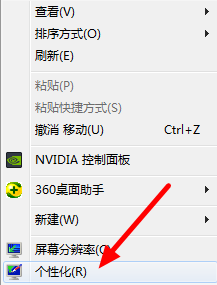
2.这时,会弹出“个性化”的界面。
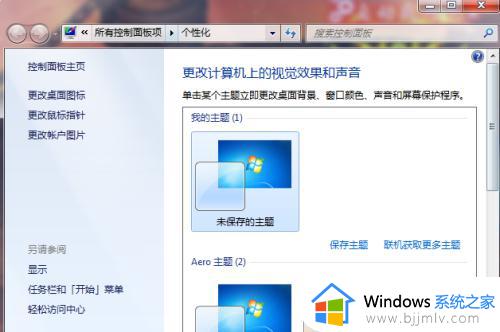
3.然后在这个界面最下端,可以看到“桌面背景”。
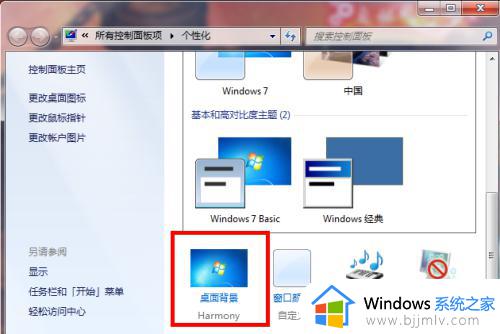
4.点击“桌面背景”后,在下一个界面。先选择“图片位置”(界面上端的红色箭头所指的地方),然后把所想设为桌面背景的图片左上角点击打钩(红色方框所示位置),最后点击保存修改(界面下端的红色箭头所指的地址)就可以了。
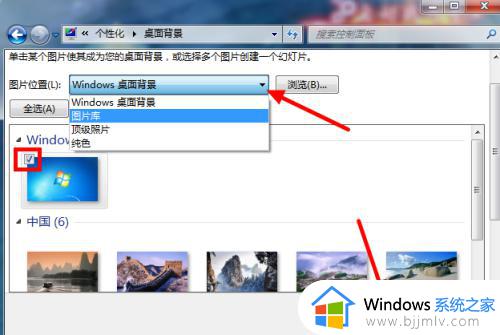
5.如果对系统自带的图片不满意,可以点击“浏览”按钮。

6.在选择图片的路径或文件夹,就可以把自己喜欢的图片带到这个界面里,然后再进行选择就可以了。
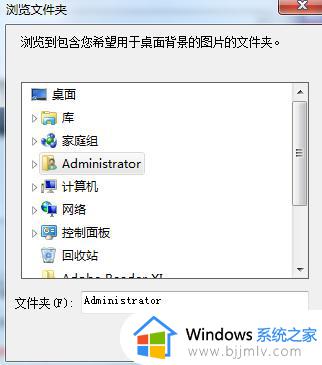
7.如果把桌面背景做成幻灯片的话,可以先选择多张图片,然后还是在这个界面的最下方选择“图片位置”、“更改图片时间间隔”以及是否“无序播放”,最后点击“保存修改”。
上述就是小编告诉大家的win7桌面背景设置方法了,有需要的用户就可以根据小编的步骤进行操作了,希望能够对大家有所帮助。
win7桌面背景设置方法 win7的背景设置在哪相关教程
- win7背景图片在哪里设置 win7设置桌面背景的方法
- win7桌面设置背景如何操作 win7设置桌面背景步骤
- win7更改桌面背景设置方法 win7怎么更改桌面背景
- win7设置桌面背景的操作步骤 win7自定义桌面背景如何操作
- win7系统桌面背景图片在哪 win7电脑桌面图片背景位置介绍
- win7如何设置桌面背景 win7怎么修改桌面背景
- win7背景图片设置方法 win7系统怎么设置背景图片
- windows7锁屏背景怎么设置 windows7的锁屏背景在哪设置一下
- 如何修改win7锁屏背景图片 win7修改锁屏背景图片设置方法
- win7怎么设置护眼绿色背景 win7电脑护眼绿色背景如何设置
- win7系统如何设置开机问候语 win7电脑怎么设置开机问候语
- windows 7怎么升级为windows 11 win7如何升级到windows11系统
- 惠普电脑win10改win7 bios设置方法 hp电脑win10改win7怎么设置bios
- 惠普打印机win7驱动安装教程 win7惠普打印机驱动怎么安装
- 华为手机投屏到电脑win7的方法 华为手机怎么投屏到win7系统电脑上
- win7如何设置每天定时关机 win7设置每天定时关机命令方法
热门推荐
win7系统教程推荐
- 1 windows 7怎么升级为windows 11 win7如何升级到windows11系统
- 2 华为手机投屏到电脑win7的方法 华为手机怎么投屏到win7系统电脑上
- 3 win7如何更改文件类型 win7怎样更改文件类型
- 4 红色警戒win7黑屏怎么解决 win7红警进去黑屏的解决办法
- 5 win7如何查看剪贴板全部记录 win7怎么看剪贴板历史记录
- 6 win7开机蓝屏0x0000005a怎么办 win7蓝屏0x000000a5的解决方法
- 7 win7 msvcr110.dll丢失的解决方法 win7 msvcr110.dll丢失怎样修复
- 8 0x000003e3解决共享打印机win7的步骤 win7打印机共享错误0x000003e如何解决
- 9 win7没网如何安装网卡驱动 win7没有网络怎么安装网卡驱动
- 10 电脑怎么设置自动保存文件win7 win7电脑设置自动保存文档的方法
win7系统推荐
- 1 雨林木风ghost win7 64位优化稳定版下载v2024.07
- 2 惠普笔记本ghost win7 64位最新纯净版下载v2024.07
- 3 深度技术ghost win7 32位稳定精简版下载v2024.07
- 4 深度技术ghost win7 64位装机纯净版下载v2024.07
- 5 电脑公司ghost win7 64位中文专业版下载v2024.07
- 6 大地系统ghost win7 32位全新快速安装版下载v2024.07
- 7 电脑公司ghost win7 64位全新旗舰版下载v2024.07
- 8 雨林木风ghost win7 64位官网专业版下载v2024.06
- 9 深度技术ghost win7 32位万能纯净版下载v2024.06
- 10 联想笔记本ghost win7 32位永久免激活版下载v2024.06